怎样使电脑屏幕变暗 电脑屏幕调节太亮怎么办
更新时间:2024-06-06 13:02:33作者:jiang
在日常使用电脑的过程中,我们经常会遇到电脑屏幕调节太亮的情况,这不仅会影响我们的视力健康,还会让我们感到不适。怎样能够使电脑屏幕变暗呢?下面我们就来分享一些简单实用的调节方法。
步骤如下:
1.打开电脑后,回到电脑桌面,

2.点击菜单栏的“开始”,点击“控制面板”。再选择“个性化”,(或者单击鼠标右键,选择“个性化”)
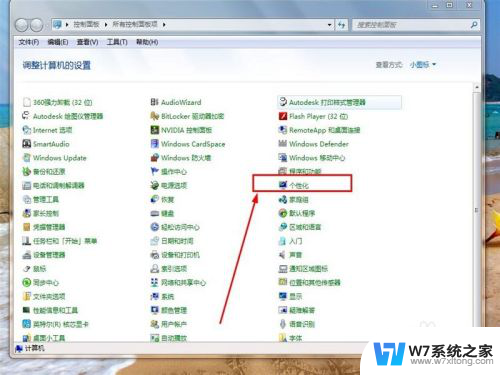
3.看到了“更改计算机上视觉效果和声音”这个界面,我们看到在这里我们可以进行“更改桌面图标”。“更改鼠标指针”,“更改账户图片”,"显示”等等操作,
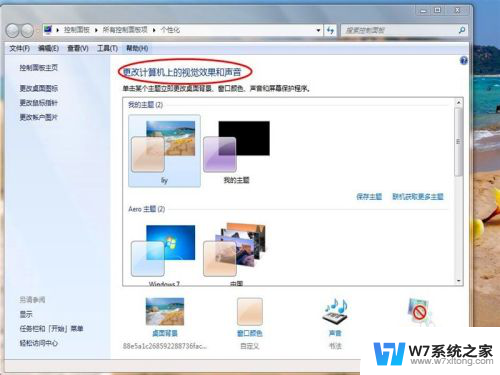
4.点击左下角的“显示”,进入下一步,
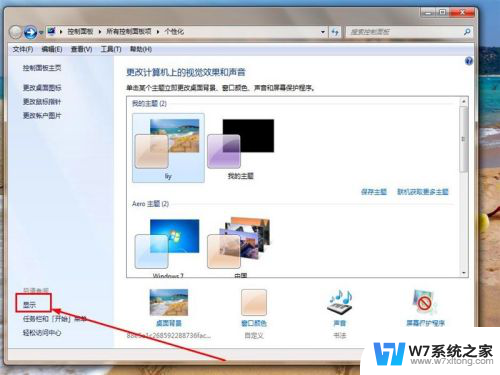
5.之后,看到左侧的“调整亮度”,点击“调整亮度”,
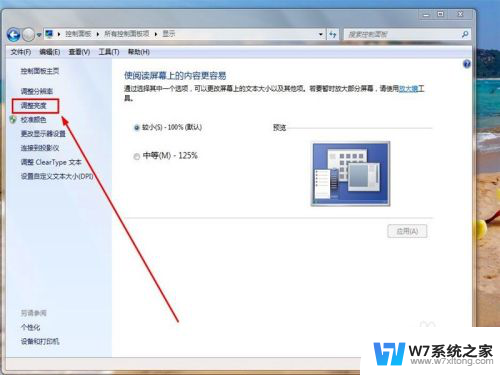
6.注意到下方有“屏幕亮度”,点中那个拉伸条。向左移动一点,看看屏幕的亮度变化效果,
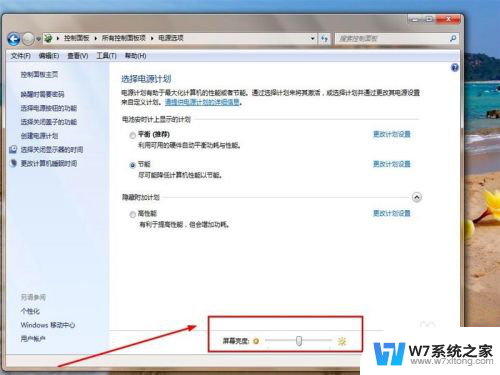
7.这样就将电脑的屏幕亮度调暗了,如果觉得太暗,就向右拉伸就可以了。
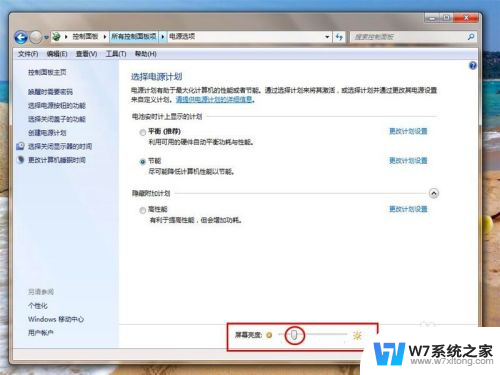
以上就是如何使电脑屏幕变暗的全部内容,如果您遇到这种情况,可以按照以上方法解决,希望对大家有所帮助。
怎样使电脑屏幕变暗 电脑屏幕调节太亮怎么办相关教程
-
 如何让电脑屏幕变暗 电脑屏幕太亮怎么办
如何让电脑屏幕变暗 电脑屏幕太亮怎么办2024-05-24
-
 电脑屏幕调亮一点怎么调 电脑屏幕亮度调节快捷键
电脑屏幕调亮一点怎么调 电脑屏幕亮度调节快捷键2024-04-27
-
 笔记本电脑怎样调屏幕亮度 笔记本电脑亮度调节快捷键
笔记本电脑怎样调屏幕亮度 笔记本电脑亮度调节快捷键2024-04-28
-
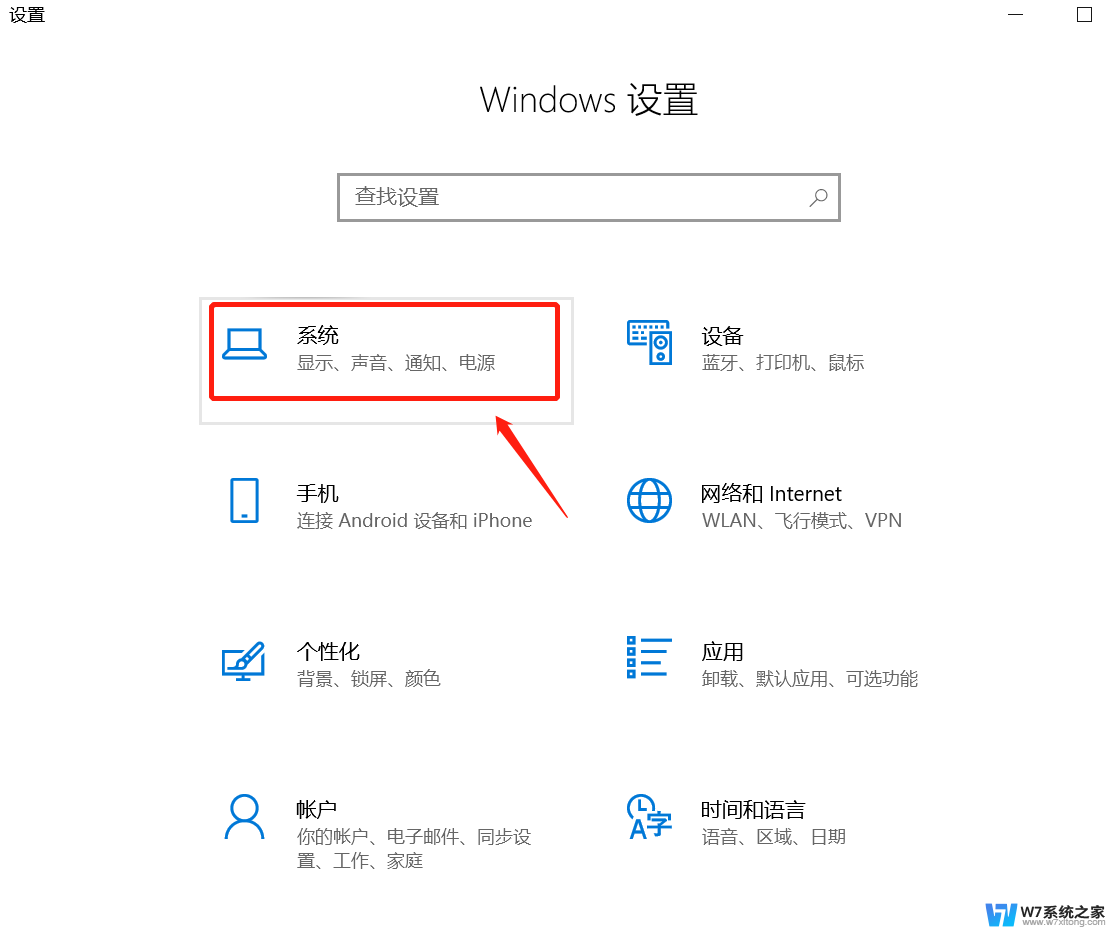 调电脑亮度 怎样调节电脑屏幕亮度笔记本电脑
调电脑亮度 怎样调节电脑屏幕亮度笔记本电脑2024-03-09
- 台式电脑怎么调屏幕亮度调节 如何在台式电脑上调节屏幕亮度
- 怎样调电脑屏幕字体的大小 电脑屏幕字体调节步骤详解
- windows如何调低屏幕亮度 电脑屏幕亮度调节不了
- 戴尔电脑调节屏幕亮度 戴尔笔记本屏幕亮度调节方法
- 台式电脑怎样调整屏幕亮度 台式机电脑屏幕亮度调节方法
- 电脑调屏幕字体大小怎么调 电脑屏幕字体大小调节软件
- 微信语音不调用耳机麦克风 苹果手机微信麦克风开启失败的解决方法
- 只狼调中文 只狼中文设置方法
- 无线鼠标怎样连接电脑 无线蓝牙鼠标连接笔记本电脑步骤
- 荒野大镖客2单机版存档位置 荒野大镖客pc版存档位置替换技巧
- word文字左右间距怎么设置 WORD中如何调整字体左右间距
- 笔记本连显示器,显示屏不显示 笔记本电脑外接显示屏连接方法
电脑教程推荐
- 1 微信语音不调用耳机麦克风 苹果手机微信麦克风开启失败的解决方法
- 2 无线鼠标怎样连接电脑 无线蓝牙鼠标连接笔记本电脑步骤
- 3 word文字左右间距怎么设置 WORD中如何调整字体左右间距
- 4 笔记本连显示器,显示屏不显示 笔记本电脑外接显示屏连接方法
- 5 ipaduc浏览器怎么全屏 如何将苹果ipad上浏览器设置为全屏
- 6 桌面显示windows不是正版如何解决 如何处理Windows副本不是正版的问题
- 7 电脑网络打印机怎么连接 网络打印机连接教程
- 8 笔记本电脑怎么确定点击 Windows 10系统鼠标双击确定变单击确定的教程
- 9 mac查看硬盘使用情况 MacBook硬盘使用情况查看方法
- 10 查看笔记本电脑wifi密码 电脑上查看WiFi密码的方法步骤